• مسجل في: حلول إصلاح الهاتف • حلول مجربة
في عالم يعتمد بشكل كبير على الهواتف الذكية، يكتسب عمر البطارية فيها أهمية كبيرة. فقد يحتاج من يقضي عدة ساعات في تصفح الإنترنت أو تشغيل الألعاب في iPhone إلى تفعيل نمط الطاقة المنخفضة.
ومن بين النصائح التي يوصى بها لإطالة عمر البطارية تبرز أهمية تفعيل نمط الطاقة المنخفضة بوصفه أكثر الطرائق فعالية للحفاظ عليها. فإن كنت تتساءل حول كيفية عمل هذا النمط، يمكنك التعرف على الموضوع بالتفصيل. ومن خلال هذا الدليل ستتعرف على خطوات تشغيل نمط الطاقة المنخفضة في iPhone بشكل دائم. تعلَّم المزيد من خلال المقال أدناه.
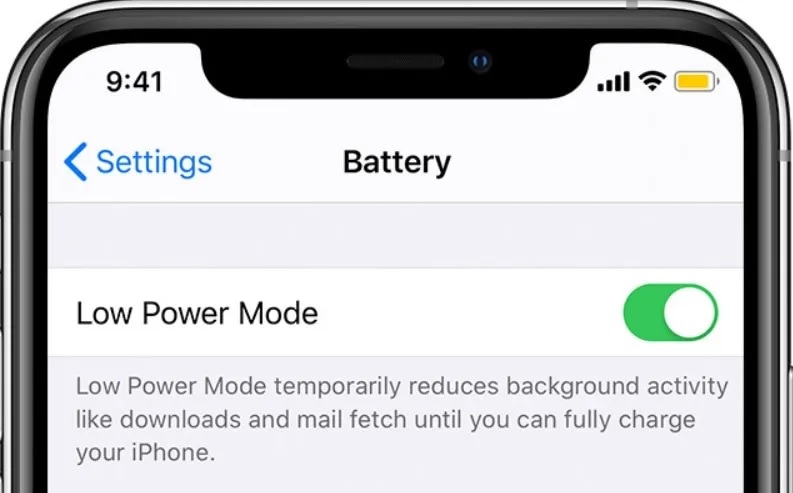
الجزء 1. كيفية تشغيل نمط الطاقة المنخفضة
غيّرت ميزة نمط الطاقة المنخفضة الكثير من طريقة استخدام iPhone، حيث أتاحت إطالة عمر البطارية دون الحاجة إلى تفعيلها بشكل يدوي باستمرار. إذ تختلف عن نمط الطاقة المنخفضة النموذجية التي تتفعَّل عندما ينخفض مستوى شحن البطارية. ويُعد تفعيل نمط الطاقة المنخفضة في iPhone بشكل دائم طريقة استباقية لتحسين كفاءة الجهاز.
ولتفعيله يدوياً على iPhone اتبع الطرائق البسيطة التالية:
الطريقة 1: تشغيل نمط الطاقة المنخفضة
اتبع الخطوات النموذجية التالية لتشغيل نمط الطاقة المنخفضة.
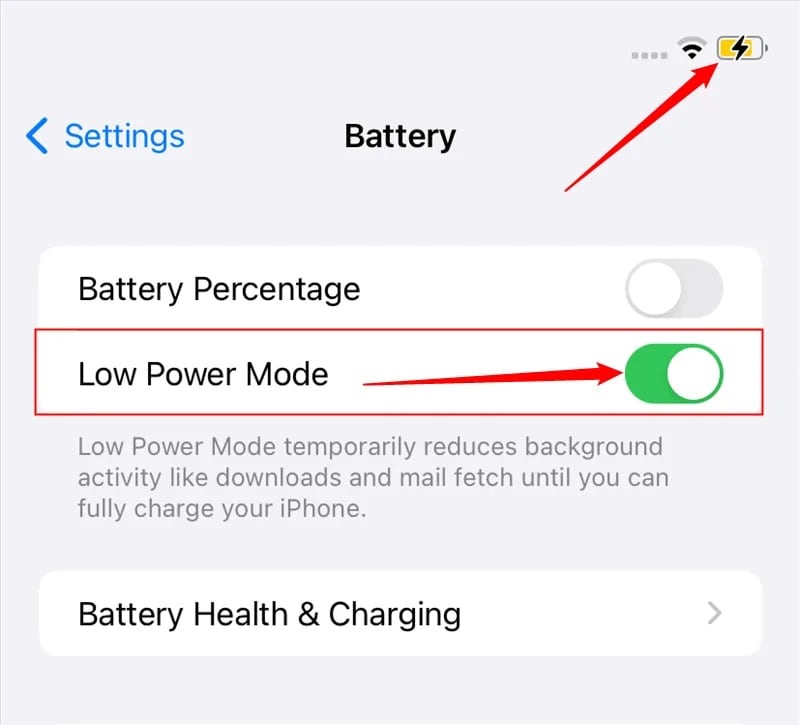
الطريقة 2: تفعيل نمط الطاقة المنخفضة بشكل دائم (تطبيق الاختصارات)
تأكد من تثبيت تطبيق الاختصارات على iPhone، حيث يمكنك تحميله من متجر App Store.
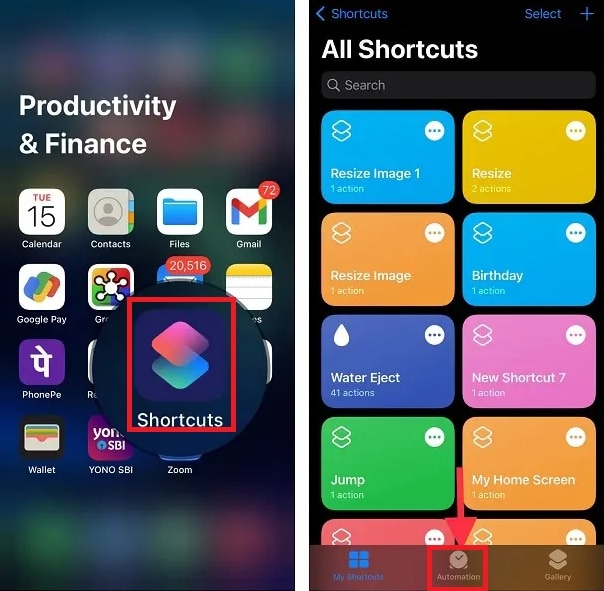
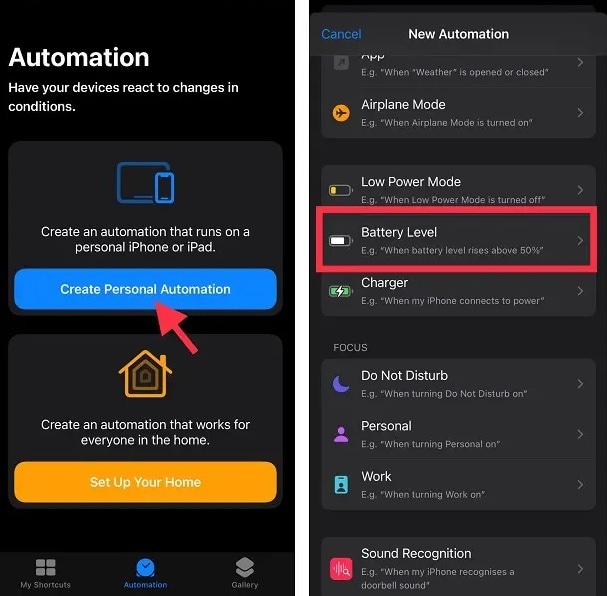
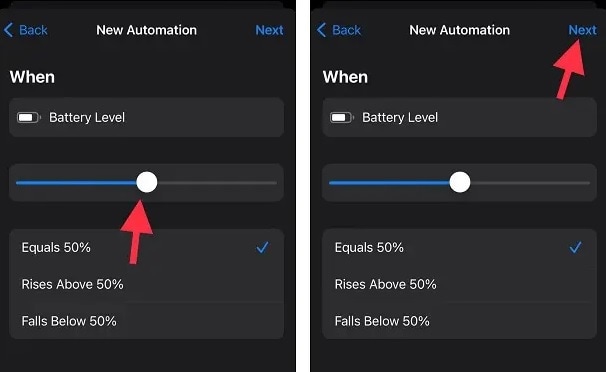
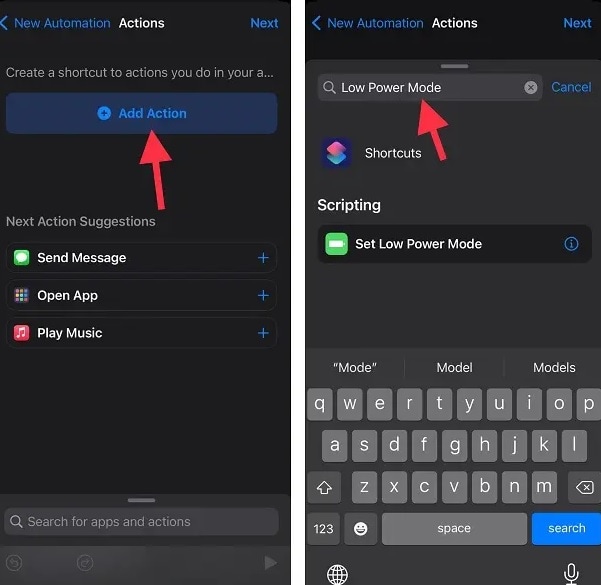
4624541 شخص حمَّلوا هذا البرنامج
الجزء 2. ماذا يحدث عند تشغيل نمط الطاقة المنخفضة في iPhone
يُعد نمط الطاقة المنخفضة خياراً مثالياً عند انخفاض شحن البطارية في iPhone، لكن ماذا يحدث بالضبط عند تشغيل نمط الطاقة المنخفضة في iPhone بشكل دائم؟ إليك أدناه كافة التفاصيل حول الطريقة التي يؤثر فيها نمط الطاقة المنخفضة على الجهاز:
تخفيض السرعة
عند تشغيل نمط الطاقة المنخفضة ستنخفض سرعة معالجة iPhone مباشرة، وينخفض معدل تحديث الشاشة في هواتف iPhone المزوَّدة بشاشة ProMotio، مما يسمح بالحفاظ على الطاقة بالطريقة الأمثل.
تعطيل 5G
يعمل تفعيل نمط الطاقة المنخفضة على تعطيل شبكة الاتصال 5G لتوفير طاقة البطارية، بحيث يسمح للجهاز بتشغيل أنماط اتصال بالشبكة أكثر توفيراً في استهلاك الطاقة.
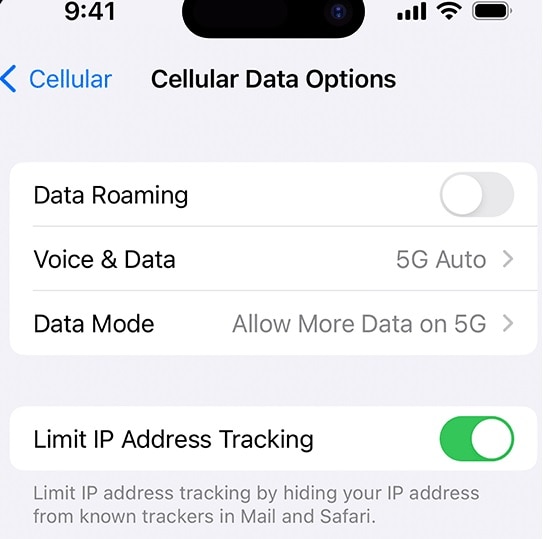
تعطيل تحديث تطبيق الخلفية
يوقف نمط الطاقة المنخفضة التطبيقات النشطة في الخلفية التي تستهلك طاقة البطارية، بحيث يضمن ذلك عدم تحديثها للمحتوى بشكل دائم في حال عدم استخدامها.
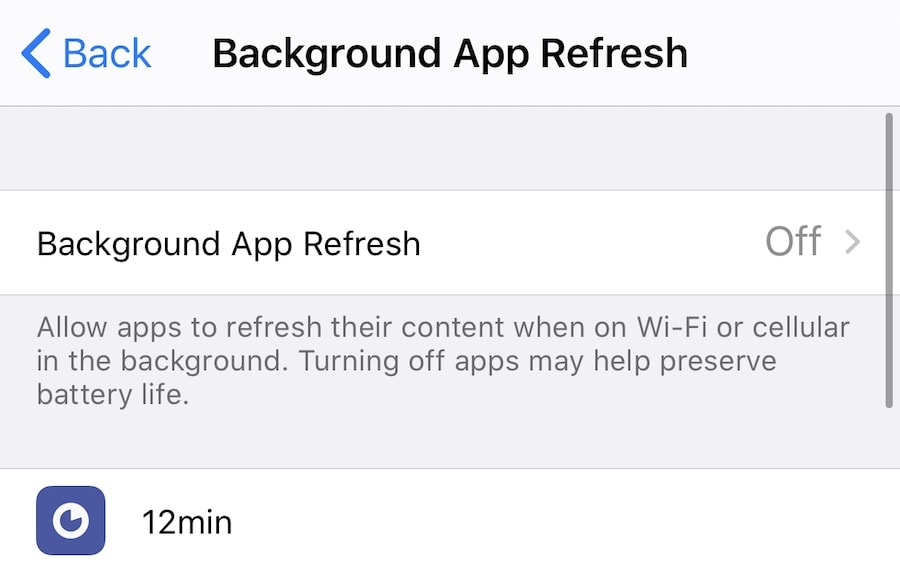
إيقاف الرسوم المتحركة والمؤثرات البصرية
يؤدي نمط الطاقة المنخفضة إلى إيقاف المؤثرات البصرية والرسوم المتحركة، حيث يؤدي هذا النمط إلى تعطيل مؤثرات ورسوم متحركة محددة بهدف تقليل استنزاف موارد الجهاز.
إيقاف جلب البريد الإلكتروني
تتوقف عملية جلب البريد الإلكتروني في الخلفية مما يتيح توفير الطاقة من خلال عدم التحديث باستمرار. لكن تبقى إمكانية تحميل رسائل البريد الإلكتروني بشكل يدوي مسموحة من خلال الدخول إلى برنامج البريد الإلكتروني وسحب الشاشة إلى الأسفل. ولتعديل جدولة عملية جلب البريد الإلكتروني افتح "الإعدادات" وانتقل إلى "البريد الإلكتروني"، واضغط على خيار "حسابات" ثم على خيار "جلب بيانات جديدة". ثم اختر أقل جدولة لجلب البريد الإلكتروني بحيث يحسن من عمر البطارية.
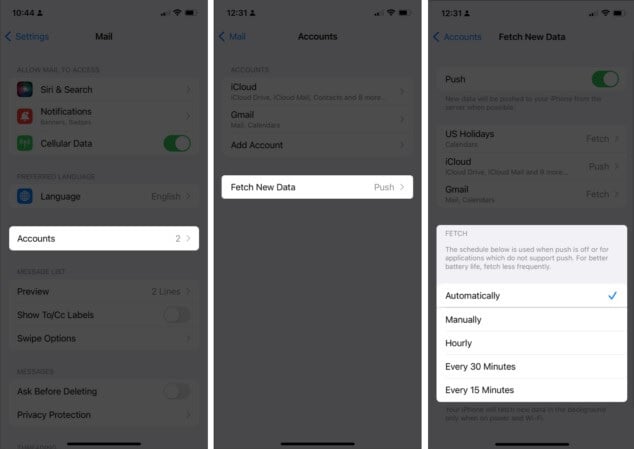
تسريع لقفل التلقائي للشاشة
يُسرِّع نمط الطاقة المنخفضة ميزة القفل التلقائي للشاشة، فبغض النظر إن جرى إعداد مدة القفل التلقائي للشاشة عند 30 ثانية أو عن خيار "بلا مدة"، ستتعدل تلقائياً إلى 30 ثانية عند تفعيل نمط الطاقة المنخفضة. حيث سيسمح ذلك بالحفاظ على البطارية، إذ كلما كانت فترة إيقاف تشغيل الشاشة أطول، استهلك ذلك طاقة أكبر وسرَّع من استنزاف البطارية.

إيقاف التنزيلات التلقائية
تقدم iCloud ميزة التنزيلات التلقائية التي تتيح المزامنة مع الأجهزة، لكنها تتوقف بمجرد تشغيل نمط الطاقة المنخفضة في iPhone بشكل دائم. حيث يمنع ذلك التحديث التلقائي للتطبيقات في الخلفية. لكن لتحديث تطبيقات محددة، انتقل إلى متجر App Store واضغط على خيار "الحساب"، ثم ابحث عن التطبيق الذي تريد تحديثه واضغط على خيار "تحديث".
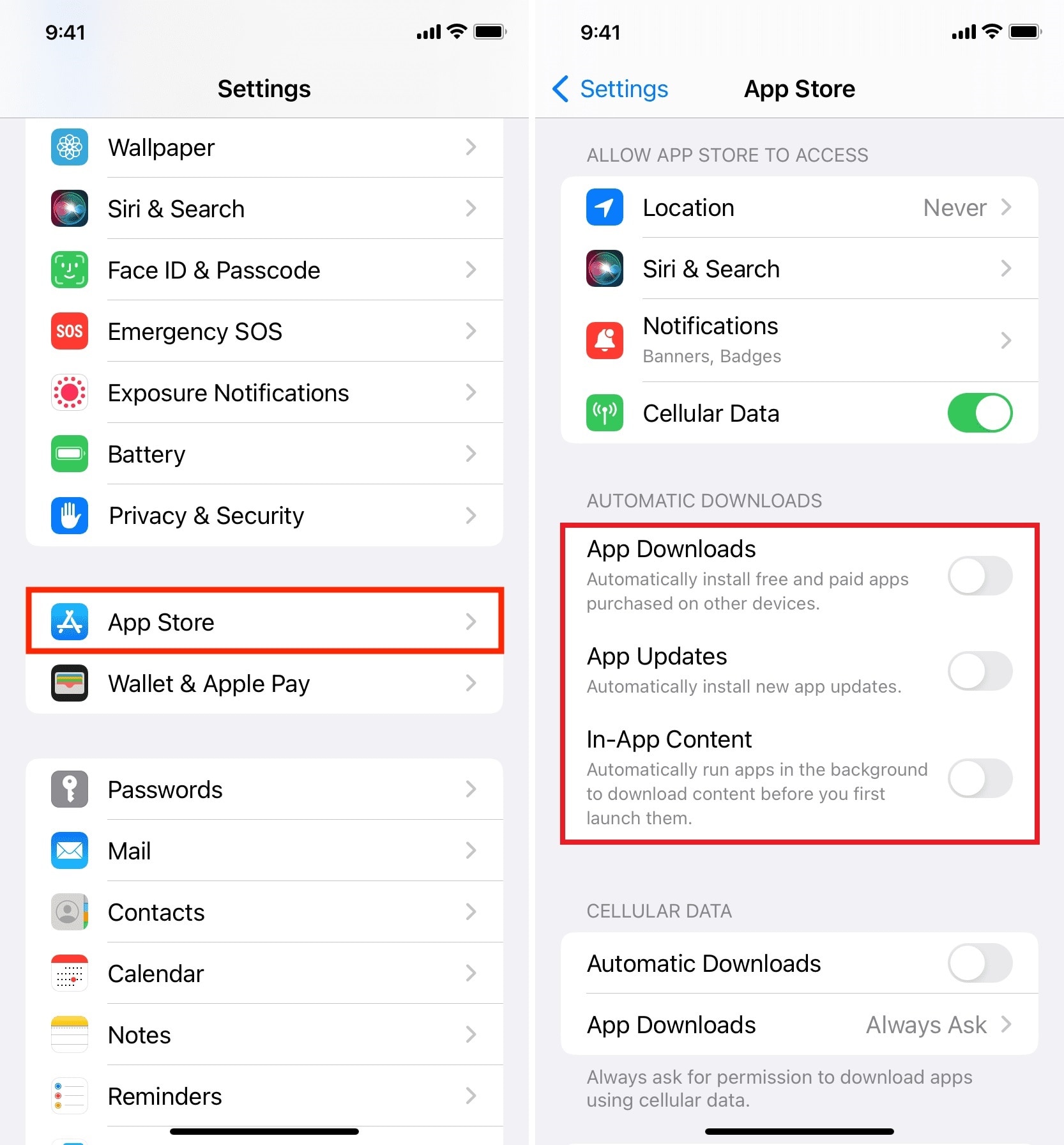
التوقف عن النسخ الاحتياطي للصور إلى iCloud
عند تشغيل نمط الطاقة المنخفضة يجري إيقاف عمليات النسخ الاحتياطي إلى iCloud بشكل مؤقت، مما يُقلل من نقل البيانات واستهلاك الطاقة.
إيقاف ميزة تشغيل الشاشة دوماً (هاتف iPhone 14 Pro وiPhone Pro Max)
عند تفعيل نمط الطاقة المنخفضة في هاتفي iPhone 14 Pro وPro Max حصرياً يجري إيقاف ميزة تشغيل الشاشة دوماً. وبالتالي توفير الطاقة من خلال تقييد عمل الشاشة.
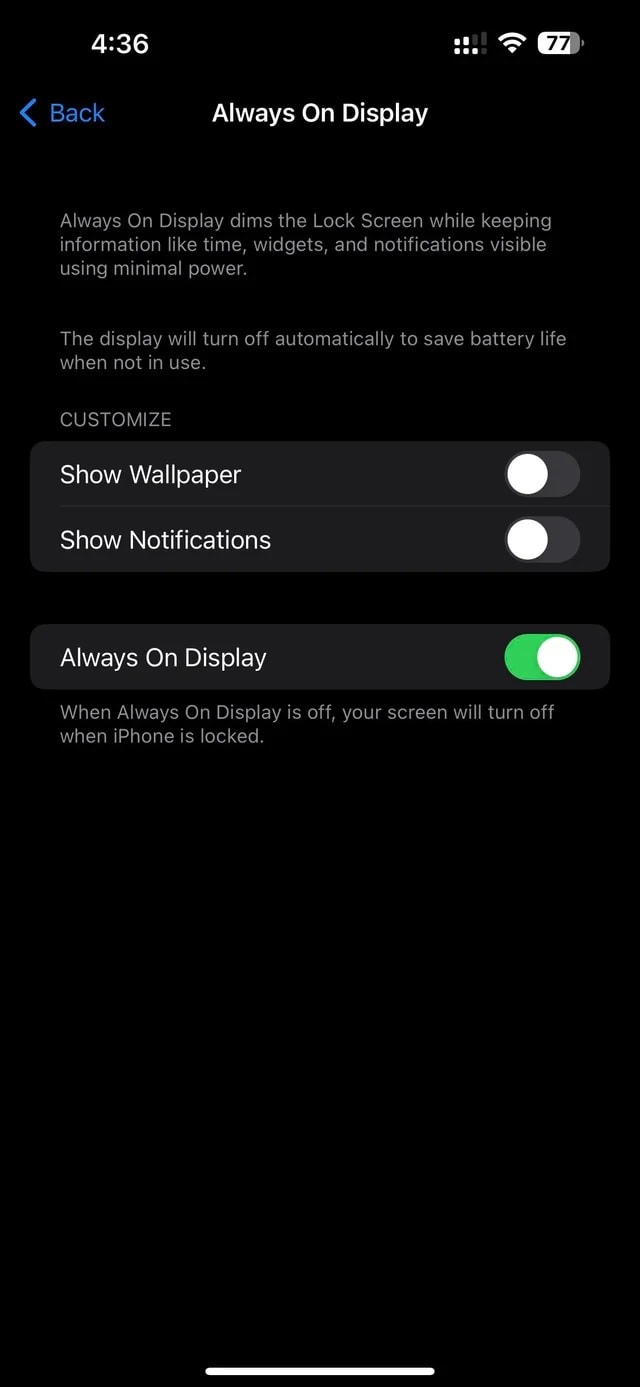
إيقاف تشغيل مقاطع الفيديو بتقنية HDR
تستهلك مقاطع الفيديو بتقنية HDR (التصوير بالمدى الديناميكي العالي) طاقة أكبر نتيجة لجودة الصورة العالية. ولذلك عند تفعيل نمط الطاقة المنخفضة يجري تعطيل هذه الميزة الخاصة بتشغيل مقاطع الفيديو، مما يساهم في الحفاظ على الطاقة.
حيث صُمم هذا النمط للتقليل من استنزاف البطارية، وزيادة فترة استخدام iPhone أو iPad. لكنه قد يفشل في حماية البطارية من الاستنزاف نتيجة لبعض المشكلات الأساسية أو تحديث البرنامج. لذلك يُنصح باستخدام Wondershare Dr.Fone لإيقاف الاستنزاف، حيث صُمم لاستكشاف المشكلات المتعلقة بالبطارية وحلها.
الجزء 3. طرائق متقدمة لإيقاف استنزاف البطارية في هواتف iPhones
من السهل للغاية فحص البطارية وحل مشكلة استنزافها باستخدام Dr.Fone، حيث ستجد أدناه طرائق تحسين أداء بطارية هاتف iPhone، لزيادة عمرها وفترة استخدامها دون انقطاعات.

4624541 شخص حمَّلوا هذا البرنامج



الميزات الأساسية

Dr.Fone - System Repair لنظام iOS
إصلاح أخطاء نظام التشغيل iOS دون فقدان البيانات.
- إصلاح نظام iOS وإعادته إلى الحالة الاعتيادية، دون فقدان البيانات.
- حل مختلف المشكلات في نظام iOS مثل التعليق في نمط الاسترداد، وتوقف الشاشة البيضاء على شعار Apple، والشاشة السوداء، والإقلاع بشكل متكرر وغيرها.
- الرجوع إلى إصدار أقدم من نظام التشغيل iOS دون استخدام iTunes.
- يعمل في كافة أجهزة iPhone وiPad وiPod Touch التي تعمل باستخدام كافة إصدارات نظام التشغيل iOS.
يُعد اختيار التطبيق المثالي لإصلاح مشكلات البطارية في iPhone أمراً بالغ الأهمية، وبما أن Dr.Fone يتمتع بكافة العناصر الضرورية، فيمكن القول أنه الأداة المثالية لذلك. ستجد أدناه الميزات الأساسية التي يتمتع بها البرنامج والتي تساهم في حل مشكلات البطارية في الجهاز.
- إصلاح أكثر من 150 مشكلة في نظام التشغيل iOS. يتعامل Fone مع ما يزيد عن 150 مشكلة في نظام التشغيل iOS، حيث يُقدم أسلوباً شاملاً لحل المشكلات المتعلقة بالبطارية.
- سلامة البيانات. يحافظ Fone على سلامة البيانات أثناء إصلاح المشكلات، وبالتالي يمنح المستخدم ثقة كاملة بأن معلوماته الهامة في أمان أثناء عملية الإصلاح.
- إجراء فحص عميق بحثاً عن الحالات المعقدة. تتيح ميزة الفحص العميق في Fone إجراء عمليات استكشاف عميقة وتقديم حلول فعَّالة.
نصيحة إضافية: خطوات إضافية لتوفير شحن البطارية
بالإضافة إلى تشغيل نمط الطاقة المنخفضة في iPhone بشكل دائم، إليك مجموعة من الأساليب المستخدمة لتحسين عمر بطارية iPhone:

التحقق من سلامة البطارية
يمكن التحقق من سلامة البطارية من خلال الضغط على "الإعدادات" ثم على "البطارية" ثم على خيار "سلامة البطارية". فإن كانت البطارية متراجعة بشكل كبير، يجب استبدالها لإطالة مدة استخدام الجهاز.
إعادة تعيين الإعدادات
يمكن لإعادة تعيين الإعدادات في iPhone حل بعض حالات الخلل وتحسين الأداء بشكل عام، وذلك من خلال الانتقال إلى "الإعدادات" ثم إلى "العام" ثم إلى "إعادة التعيين" وأخيراً إلى "إعادة تعيين كل الإعدادات".
تقييد خدمات الموقع
يمكن تقييد خدمات الموقع وحصرها ببعض التطبيقات الأساسية، وذلك من خلال الانتقال إلى "الإعدادات" ثم إلى "الخصوصية" وإلى "خدمات الموقع" حيث يمكنك تخصيص أذونات التطبيق.
استخدام شبكة Wi-Fi بدلاً عن البيانات الخلوية
في حال كان ذلك ممكناً، اتصل عن طريق شبكة Wi-Fi لتوفير البيانات الخلوية وتحسين عمر البطارية. وذلك من خلال إيقاف تشغيل المفتاح بجانب خيار البيانات الخلوية "cellular data" في الإعدادات، وتشغيل خيار شبكة Wi-Fi.
التحقق من التطبيقات الاحتيالية
راقب التطبيقات النشطة من خلال الضغط على "الإعدادات" ثم على "البطارية". فإن عثرت على أي تطبيق يستهلك الطاقة بكميات كبيرة، يمكنك تحديثها أو إلغاء تثبيتها.
استخدام تطبيقات حماية البطارية
استكشف بعض تطبيقات حماية البطارية المتوفرة في متجر App Store، فمن شأنها أن تتيح لك مزيداً من التحسينات والأفكار الإضافية حول استخدام الطاقة في الجهاز.
البحث عن أي ضرر وطلب المساعدة من اختصاصي
أمسك الهاتف بيدك وتفقده بحثاً عن أي ضرر قد تعرض له، فإن اكتشفت أي مشكلة لا تتعلق بإجراء تعديلات على البرنامج، اطلب مساعدة أي شخص متخصص لفحص الجهاز وإصلاحه.
خاتمة
إن تشغيل نمط الطاقة المنخفضة في iPhone بشكل دائم يُعد ميزة رائعة في حال استخدامها بطريقة مثالية. حيث يوفر ذلك عدة ساعات من عمر البطارية عند الحاجة الماسة إليها. كما تُصبح عملية تقييد الوظائف غير الضرورية التي تعمل في الخلفية خياراً حيوياً، خاصة لمن يبقى معظم وقته متنقلاً ولا يستطيع الوصول إلى مصدر للطاقة.
ومع ذلك، يجب الحذر أثناء تشغيل نمط الطاقة المنخفضة في iPhone بشكل دائم ولفترة طويلة، حيث يُقيد هذا النمط بعض الوظائف ويؤثر بشكل كبير على الأداء بالمجمل. ولذلك من الأفضل تقييم استخدام الجهاز لتحديد الفترات التي يجب تفعيل هذه الميزة خلالها وفترات إيقافها، بحيث يمكن استخدام iPhone بسلاسة وبشكل مخطط له.
أسئلة متداولة
يُعد تشغيل نمط الطاقة المنخفضة في iPhone بشكل دائم أداة رائعة للحفاظ على عمر البطارية. ولذلك إليك أدناه بعض الأسئلة المتداولة حول هذه الميزة.
iPhone Issues
- iPhone Storage Full
- 1. Stuck on Apple Logo Storage Full
- 2. Erase Content Settings not Working
- 3. iPhone Lagging
- 4. iPhone Running Slow
- iPhone Update Problems
- 1. Stuck on Updating iCloud Settings
- 2. iPhone Frozen During iOS Update
- 3. iPhone Checking for Update Stuck
- 4. iPhone Cellular Update Failed
- 5. iPhone Software Update Failed
- 6. iPhone Stuck on Update Requested
- 7. iPhone Update Error 1110
- 8. iPhone Stuck On Verifying Update
- 9. iPhone Won't Update
- 10. Update Server Couldn't Be Contacted
- 8. iPhone & iPad Security Updates
- 9. Update iPhone with/without iTunes
- 10. Can't Download or Update Apps
- iPhone Media Problems
- 1. Apple Music Song Not Available
- 2. iPhone Not Ringing
- 3. iPhone Echo Problem
- 4. iPhone Ringer Problems
- 5. iPhone Plays Music by Itself
- 6. Ringer Volume Changes by Itself
- 7. Music Won't Play on iPhone
- 8. Blurry Photos & Videos on iPhone
- 9. iPhone Volume Problems
- iPhone Sound Problems
- 1. YouTube no Sound
- 2. iPhone Microphone Problem
- 3. Test iPhone Microphone
- 4. Headphones No Sound from iPhone
- 5. No Sound on iPhone Game
- 6. iPhone Sound Not Working
- 7. iPhone Screen Recording no Sound
- iPhone Calling Problems
- 1. iPhone No Sound on Calls
- 2. Screen Goes Black During Call
- 3. iPhone Recent Calls Not Showing
- 4. iPhone Dropping Calls Issue
- 5. iPhone Calling Problem
- iPhone Camera Problems
- 1. iPhone Camera Black
- 2. iPhone Camera Blurry
- 3. iPhone Camera Not Working
- 4. iPhone Front Camera Not Working
- 5. TrueDepth Camera Not Working
- 6.Out-of-Focus Photos on iPhone 15
- iPhone Network Problems
- 1. Airpods Won't Connect to iPhone
- 2. iPhone Disabled Connect to iTunes
- 3. iPhone Not Syncing Problems
- 4. iPhone Internet Not Working
- 5. iPhone Keep Disconnecting from Wifi
- 6. iPhone WIFI Not Working
- 7. PC Not Recognizing iPhone
- 8. iPhone Stuck on Connect to iTunes
- 9. iPhone Not Showing up in iTunes
- 10. iTunes Not Detecting Your iPhone
- 11. iPhone Bluetooth Disconnect
- 12.Apple CarPlay Keeps Disconnecting
- Other iPhone Problems

